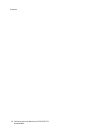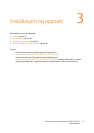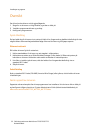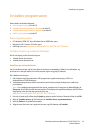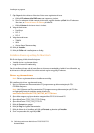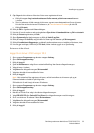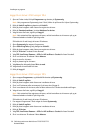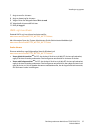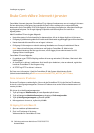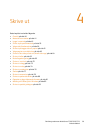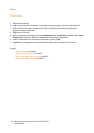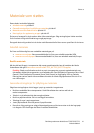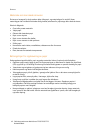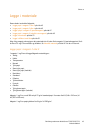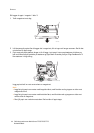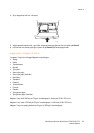Installasjon og oppsett
Flerfunksjonsskriveren WorkCentre 7755/7765/7775
Brukerhåndbok
38
Bruke CentreWare Internett-tjenester
CentreWare Internett-tjenester (CentreWare IS) gir tilgang til webserveren som er innebygd i skriveren.
Du kan administrere, konfigurere og overvåke skriveren via en nettleser på en nettverkstilkoplet
datamaskin. Bruk CentreWare IS for å få tilgang til skriverstatus, konfigurasjon, sikkerhetsinnstillinger
og diagnosefunksjoner. Du får også tilgang til spesielle utskriftsfunksjoner som utskrift av
lagrede jobber.
Med CentreWare IS kan du gjøre følgende:
• Kontrollere status for forbruksartikler fra datamaskinen, slik at du slipper å gå bort til skriveren.
• Få tilgang til jobbkonteringsdata for å fordele utskriftskostnader og planlegge kjøp av forbruksartikler.
• Hente skannede dokumentfiler som er lagret i skriveren.
• Få tilgang til informasjon om teknisk støtte og håndbøker som finnes på nettsidene til Xerox.
Merk: Noen skriverfunksjoner må aktiveres ved hjelp av CentreWare IS. Med mindre
systemadministratoren har låst opp skriveren, må du logge på som administrator for å få
tilgang til disse innstillingene.
CentreWare IS krever følgende:
• En nettleser og en TCP/IP-tilkopling mellom skriveren og nettverket (i Windows-, Macintosh- eller
UNIX-miljøer).
• At JavaScript er aktivert i nettleseren. Hvis JavaScript er deaktivert, vises en advarsel, og det kan
hende at CentreWare IS ikke fungerer riktig.
• At TCP/IP og HTTP er aktivert i skriveren.
Du finner mer informasjon i Hjelp for CentreWare IS eller System Administrator Guide
(Administratorhåndboken) på www.xerox.com/office/WC7755_WC7765_WC7775docs.
Finne skriverens IP-adresse
Skriverens IP-adresse er nødvendig for å kunne bruke CentreWare IS. Hvis du ikke kan IP-adressen,
skriver du ut konfigurasjonsrapporten. Skriverens IP-adresse vises under Felles brukerdata øverst til
venstre på siden.
Slik skriver du ut konfigurasjonsrapporten:
1. Trykk på knappen Maskinstatus på kontrollpanelet på skriveren.
2. Trykk på kategorien Maskininformasjon og deretter på Informasjonssider.
3. Trykk på Konfigurasjonsrapport og deretter på OK.
4. Når rapporten er skrevet ut, trykker du på Lukk.
Få tilgang til CentreWare IS
1. Åpne en nettleser på datamaskinen.
2. Skriv inn IP-adressen til skriveren.
Velkomstsiden for CentreWare IS vises.